Kako izločiti celice na podlagi izbire drugega stolpca ali spustnega seznama v Excelu?
Ste že kdaj poskusili izločiti celice na podlagi druge vrednosti stolpca ali izbire spustnega seznama? Tukaj vam bom dal rešitev zgoraj navedene težave v Excelu.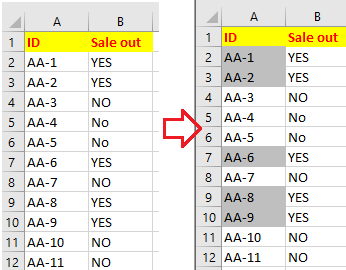
Izbriši celice na podlagi izbire drugega stolpca ali spustnega seznama
 Izbriši celice na podlagi izbire drugega stolpca ali spustnega seznama
Izbriši celice na podlagi izbire drugega stolpca ali spustnega seznama
Tu sta na primer dva stolpca - stolpec A in stolpec B, in če so vrednosti v stolpcu B DA, bodo ustrezne celice v stolpcu A zatemnjene, v nasprotnem primeru celice v stolpcu A ne naredijo ničesar.
1. Izberite celice v stolpcu A, ki jih želite sive barve, kliknite Domov > Pogojno oblikovanje > Novo pravilo.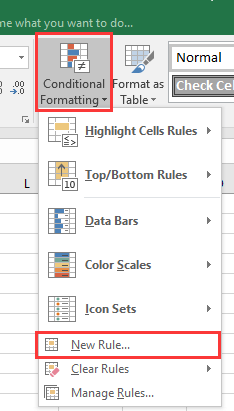
2. V Ljubljani Novo pravilo oblikovanja dialog, izberite S formulo določite, katere celice želite formatiratiin vnesite to formulo = B2 = "DA" v Vrednosti formule, kjer je ta formula resnična. Kliknite oblikovana iti Oblikuj celice v pogovornem oknu izberite sivo barvo pod Izpolnite zavihek. Oglejte si posnetek zaslona: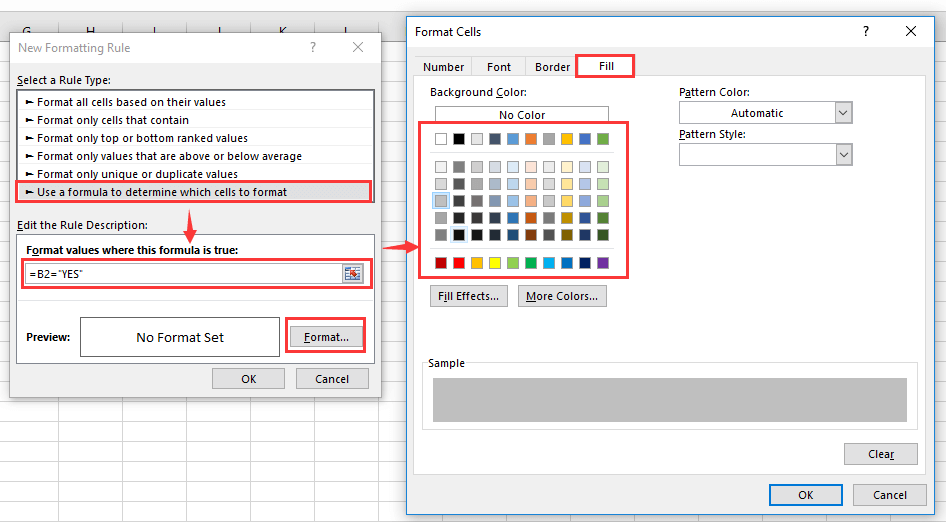
3. klik OK > OK za zapiranje pogovornih oken. Na podlagi vrednosti drugega stolpca so bile celice sive.
Opomba: če želite celice izločiti na podlagi izbire spustnega seznama, lahko storite tudi naslednje:
Izberite stolpec B in nato s klikom ustvarite spustni seznam datum > Preverjanje podatkov, izbiro Seznam iz Dovoli in izberite izvorne podatke v besedilno polje. Oglejte si posnetek zaslona:
Nato je bil v stolpcu B ustvarjen spustni seznam
Ponovite zgornji korak 1-3, da uporabite formulo v Pogojno oblikovanje in nato bo celica v stolpcu A siva glede na izbiro v stolpcu B.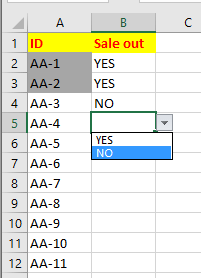
Najboljša pisarniška orodja za produktivnost
Napolnite svoje Excelove spretnosti s Kutools za Excel in izkusite učinkovitost kot še nikoli prej. Kutools za Excel ponuja več kot 300 naprednih funkcij za povečanje produktivnosti in prihranek časa. Kliknite tukaj, če želite pridobiti funkcijo, ki jo najbolj potrebujete...

Kartica Office prinaša vmesnik z zavihki v Office in poenostavi vaše delo
- Omogočite urejanje in branje z zavihki v Wordu, Excelu, PowerPointu, Publisher, Access, Visio in Project.
- Odprite in ustvarite več dokumentov v novih zavihkih istega okna in ne v novih oknih.
- Poveča vašo produktivnost za 50%in vsak dan zmanjša na stotine klikov miške za vas!
